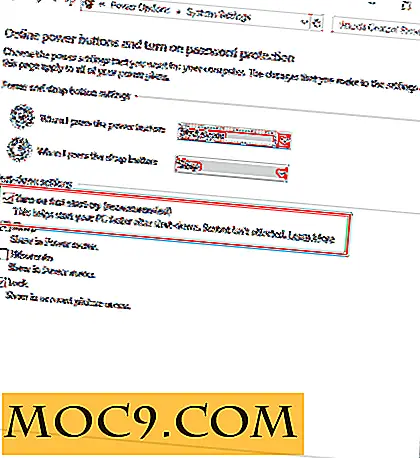כיצד בקלות לייעל את התמונות באתר WordPress שלך עם
אנחנו יכולים להתחיל לדבר על איך תמונה מציירת אלף מילים, אבל זה יהיה רק אומר את המובן מאליו. כולם יודעים את זה, ולכן מציאת תוכן אינטרנט טקסט בלבד הוא בלתי אפשרי היום. הבעיה היא שהתמונות הן הרבה יותר גדולות בגודל הקובץ מאשר טקסט; ובעולם שבו כולם מעריצים מהירות טעינת דפים, עליך לבצע אופטימיזציה של התמונות שלך כדי להישאר בחלק העליון של התרשים.
ואז באה הבעיה השנייה. אופטימיזציה של תמונות בכל פעם לפני העלאת אותם לאינטרנט יכולה להיות שגרתית מעייפת, במיוחד אם יש לך כמה מאמרים שאתה צריך לפרסם בכל שבוע. אוטומציה היא המפתח, ואם אתה מפעיל אתר וורדפרס, יש תוסף עבור זה.
קשור : 5 של plugins אופטימיזציה של תמונות הטוב ביותר עבור WordPress
אופטימיזציה של תמונות באוטומציה
PixPie הוא תוסף וורדפרס שיסייע למשתמשים לבצע אופטימיזציה של תמונות שהועלו לספריית המדיה על לטוס. זה כולל את כל התמונות הממוזערות שנוצר. לאחר ההתקנה, כל עיבוד נעשה באופן אוטומטי מאחורי סצנה ללא משתמשים שיש להתעסק עם כל דבר.
באמצעות דחיסה lossy אינטליגנטי, התמונות שהתקבלו חזותית זהים למקור בעת היותו קטן יותר באופן משמעותי. בהשוואה לתמונות המקוריות, לא דחוסות, ללא עיוות, התמונות המעובדות ציון 0.95 ומעלה במדד ה- SSIM.
הערה : סים או אינדקס הדמיון המבני הוא שיטה למדידת הדמיון בין שתי תמונות. מדד SSIM הוא מדד ייחוס מלא.
דברים אחרים שאתה יכול לעשות באמצעות PixPie הוא אופטימיזציה בתפזורת מהירה של ספריית המדיה הקיימת שלך ולהשתמש מפתח ה- API סוד באתרי / בלוגים רבים מבלי לגעת כל שורש או שורת הפקודה גישה. זה מגיע עם דף הסטטיסטיקה של החיסכון הכולל שלך. ומאחר PixPie עובד על רמת השרת ברקע, כל התמונות שתעלה באמצעות וורדפרס נייד יהיה גם אופטימיזציה.
עם זאת, יש מגבלות. הגרסה החינמית של PixPie מגבילה את המשתמשים ל -500 תמונות בחודש - וזה יותר ממספיק עבור רוב משתמשי וורדפרס. יש גם את הגודל של קובץ 25 MB לקובץ.
הגדרת תוסף
מתובל וורדפרס משתמשים יהיה מכיר את התוסף התקנת שגרות. עבור אל "Plugins -> Add New" מתפריט סרגל הצד, ולאחר מכן חפש, התקן והפעל את PixPie.

עם ההפעלה, התוסף יבקש ממך להירשם לחשבון חינם. כל שעליך לעשות הוא למלא את הדוא"ל שלך ולבחור סיסמה לפני לחיצה על כפתור "הירשם". אם איכשהו אתה מאבד את הדרך שלך, אתה יכול למצוא את טופס ההרשמה ב "WP PixPie Plugin -> הגדרות" בתפריט.

אתה תובא לאתר PixPie כדי לסיים את ההרשמה על ידי הוספת השם שלך ולשים תיבת סימון ב captcha. לאחר מכן תוכלו לחזור לדף "הגדרות" עם "Bundle ID" ו "המפתח הסודי." אתה יכול להשתמש שילובים אלה באתרים אחרים שלך.
לאחר בחירת גודלי התמונות שעל התוסף להשתמש בהם כדי לדחוס, לחץ על "שמור הגדרות" כדי לסיים את תהליך ההגדרה. שים לב שהגדרות אלה ישתנו מאתר לאתר, כך שייתכן שתראה אפשרויות שונות באתר שלך. כמו כן, שים לב כי אפשרויות אלה ישתמשו עד 500 תמונות לחודש של דחיסה חינם.

זה גם שבו אתה יכול לבחור לשמור את התמונות המקוריות שלך על ידי סימון התיבה.
עוד דבר אחד
למעשה, אין שום דבר שאתה צריך לעשות מעבר לנקודה זו. פשוט לעשות את הפעילות הרגילה בלוגים, ו PixPie יטפל בחלק אופטימיזציה התמונה באופן אוטומטי. כל התמונות שאתה מעלה יהיה דחוס בשבילך ברקע כל עוד הם בתוך מגבלת התוכנית בחינם.
אם יש עוד דבר אחד שאתה יכול לעשות את זה יהיה לייעל את התמונות בספרייה שהועלו לפני התקנת plugin PixPie. כדי לעשות זאת, עבור לתפריט "WP PixPie Plugin -> המר את כל התמונות" מהסרגל הצדדי.

כאן תוכל לראות כמה תמונות לא מעובדות יש לך בספריה וכמה המרות תחויב עבורן בהתאם להגדרות הקודמות שלך. כדי להמשיך בתהליך לחץ על "המר את כל התמונות הקיימות" כפתור ולתת PixPie לעשות את הקסם שלה.

האם אתה מבצע אופטימיזציה של תמונות עבור האינטרנט? ניסית PixPie? או האם יש לך יישומים מועדפים אחרים או תוספים עבור העבודה? שתף אותם באמצעות ההערות הבאות.